Cara Memasang Adobe Flash Player di Linux
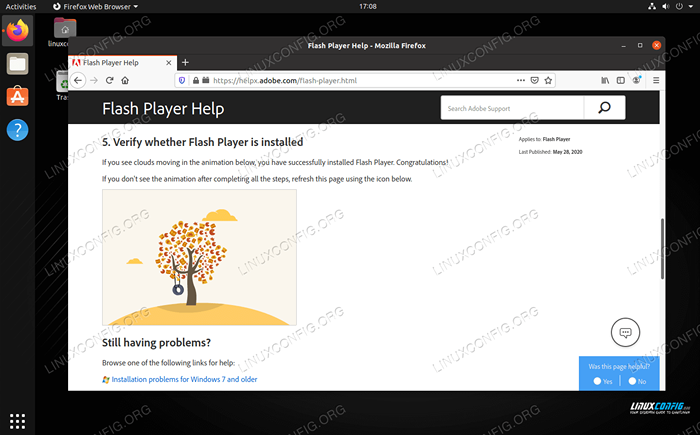
- 2975
- 28
- Dale Harris II
Adobe Flash Player adalah standard untuk video web dan laman web interaktif selama bertahun -tahun. Ia tidak relevan seperti dulu, kerana digantikan oleh HTML 5. Walau bagaimanapun, ia belum mati sepenuhnya dan anda mungkin masih berjalan di beberapa laman web yang memerlukan anda memasang Abobe Flash.
Dalam panduan ini, kami akan menggunakan sistem Ubuntu Linux kami untuk memasang dan membolehkan Adobe Flash Player pada pelbagai pelayar web, seperti Firefox, Chrome, Chromium, dan Opera. Ikuti dengan langkah -langkah di bawah untuk mendapatkannya di atas sistem anda sendiri.
Dalam tutorial ini anda akan belajar:
- Cara Memasang Plugin Flash (Firefox dan Chrome)
- Cara Memasang Plugin Flash (Chromium dan Opera)
- Cara Memasang Plugin Flash (penyemak imbas dipasang melalui SNAP)
- Cara Membolehkan Adobe Flash di Mozilla Firefox
- Cara Mengaktifkan Adobe Flash di Google Chrome, Chromium, dan Opera
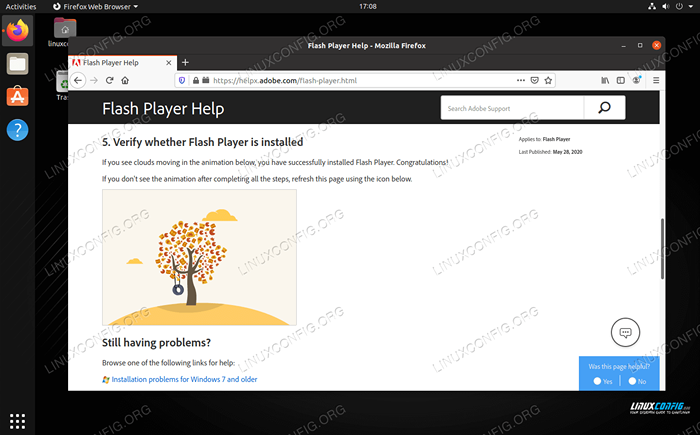 Adobe Flash Berjaya Berjaya di Mozilla Firefox
Adobe Flash Berjaya Berjaya di Mozilla Firefox | Kategori | Keperluan, konvensyen atau versi perisian yang digunakan |
|---|---|
| Sistem | Ubuntu Linux |
| Perisian | Adobe Flash Player |
| Yang lain | Akses istimewa ke sistem linux anda sebagai akar atau melalui sudo perintah. |
| Konvensyen | # - Memerlukan arahan Linux yang diberikan untuk dilaksanakan dengan keistimewaan akar sama ada secara langsung sebagai pengguna root atau dengan menggunakan sudo perintah$ - Memerlukan arahan Linux yang diberikan sebagai pengguna yang tidak layak |
Pasang Flash Plugin (Firefox, Chrome)
Set arahan ini akan berfungsi untuk penyemak imbas web Firefox dan Chrome. Langkah pertama untuk membolehkan Adobe Flash Player adalah memasang plugin Flash, yang terdapat di repos rasmi Ubuntu. Pasangnya dengan membuka terminal baris perintah pada sistem anda dan melaksanakan arahan yang sesuai:
$ sudo apt memasang flashplugin-installer
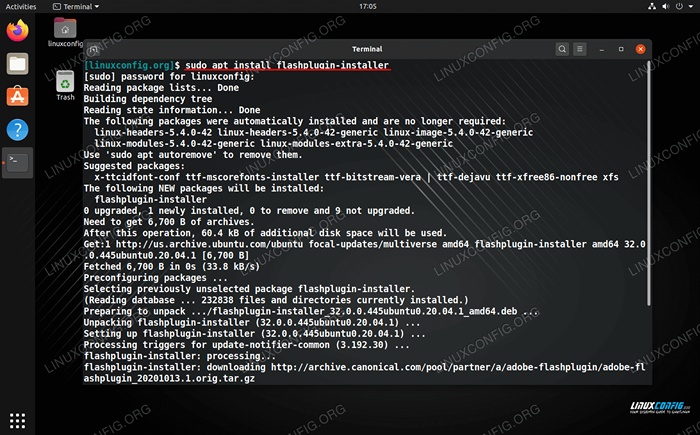 Memasang Pakej Plugin Flash
Memasang Pakej Plugin Flash Plugin Flash akan dipasang pada sistem anda, maka anda boleh melompat ke bahagian yang sesuai di bawah untuk membolehkan Adobe Flash Player dalam penyemak imbas yang anda pilih.
Pasang Flash Plugin (Chromium, Opera)
Penyemak imbas web kromium dan opera mendapat set arahan yang berbeza, seperti memasang plugin flash yang disebutkan di atas tidak akan mencukupi. Sebaliknya, kita perlu memasang pemain flash lada, yang dikekalkan oleh Google, sebagai tambahan kepada plugin flash biasa. Buka terminal dan laksanakan arahan berikut untuk memasangnya:
$ sudo apt memasang flashplugin-installer $ sudo apt pemasangan pelayar-plugin-freshplayer-pepperflash
Selepas pakej ini dipasang, lompat ke bahagian yang sesuai di bawah untuk membolehkan Adobe Flash Player dalam penyemak imbas pilihan anda.
Pasang Plugin Flash (penyemak imbas dipasang melalui snap)
Sekiranya anda telah memasang Firefox atau Chromium melalui Pengurus Pakej Snap, anda perlu mengikuti arahan yang berbeza seperti yang ditunjukkan di bawah.
Firefox sebagai snap
Pertama, buat a plugin Folder untuk Firefox:
$ mkdir ~/snap/firefox/biasa/.Mozilla/plugin
Seterusnya, pergi ke halaman muat turun flash (penting: lakukan ini di firefox) dan muat turun .tar.fail gz untuk linux.
Ekstrak fail dari arkib tar dan salin Libflashplayer.Jadi fail ke plugin Direktori:
$ tar xf flash_player* $ cp libflashplayer.Jadi ~/snap/firefox/biasa/.Mozilla/plugin
Sekarang anda boleh melompat ke hadapan untuk melihat cara menyelesaikan membolehkan Adobe Flash di Firefox.
Kromium sebagai snap
Pertama, buat a lib Folder untuk Chromium:
$ mkdir ~/snap/kromium/semasa/.tempatan/lib
Seterusnya, pergi ke halaman muat turun flash (penting: lakukan ini dalam kromium) dan muat turun .tar.fail gz untuk linux.
Ekstrak fail dari arkib tar dan salin libpepflashplayer.Jadi fail ke lib Direktori:
$ tar xf flash_player* $ cp libpepflashplayer.jadi ~/snap/kromium/semasa/.tempatan/lib
Sekarang anda boleh melompat ke hadapan untuk melihat bagaimana untuk menyelesaikan membolehkan Adobe Flash di Chromium.
Dayakan Adobe Flash di Firefox
Sebelum memulakan, pastikan untuk memulakan semula penyemak imbas anda jika sudah dibuka. Pergi ke laman web rasmi Adobe untuk mengesahkan bahawa Flash Player telah dipasang dan berfungsi dengan betul. Tatal ke bawah bahagian dan anda akan melihat aplikasi flash. Firefox tidak akan membenarkan aplikasi ini bermain secara automatik, tetapi anda boleh mengklik ikon "Run Adobe Flash" untuk membolehkannya dijalankan.
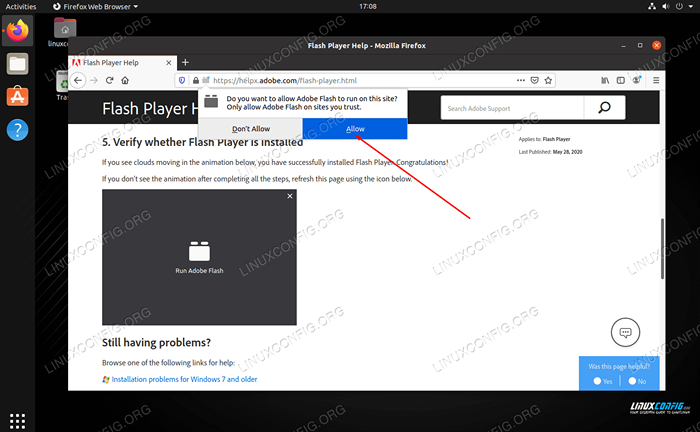 Membenarkan Adobe Flash berjalan di Mozilla Firefox
Membenarkan Adobe Flash berjalan di Mozilla Firefox Setelah membenarkan adobe flash dan menyegarkan halaman, anda harus dapat melihat aplikasi flash.
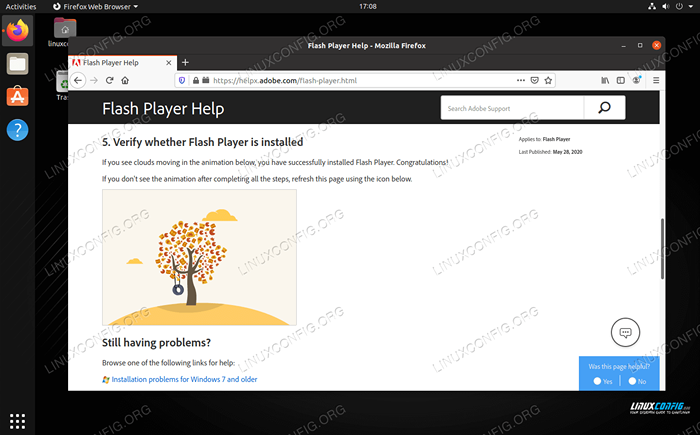 Adobe Flash Berjaya Berjaya di Mozilla Firefox
Adobe Flash Berjaya Berjaya di Mozilla Firefox Dayakan Adobe Flash di Chrome, Chrome, atau Opera
Penyemak imbas krom, kromium, dan opera semuanya berfungsi dengan sangat sama, tepat untuk mempunyai menu yang hampir sama (sekurang -kurangnya untuk apa yang kami akses untuk membolehkan Flash). Oleh itu, arahan berikut akan berfungsi untuk ketiga -tiga pelayar.
Sebelum memulakan, pastikan untuk memulakan semula penyemak imbas anda jika sudah dibuka. Pergi ke laman web rasmi Adobe untuk mengesahkan bahawa Flash Player telah dipasang dan berfungsi dengan betul. Tatal ke bawah bahagian dan anda akan melihat aplikasi flash. Untuk melihat aplikasi Flash ini, kami perlu membenarkan laman web ini mengakses Adobe Flash Player.
Klik ikon kunci di bar alamat, kemudian pergi ke tetapan.
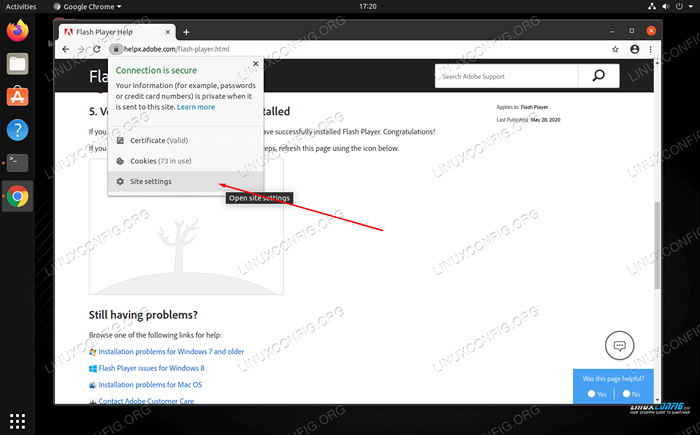 Klik ikon kunci dan kemudian tetapan laman web
Klik ikon kunci dan kemudian tetapan laman web Dalam menu tetapan ini, cari tetapan kilat dan ubahnya ke "Benarkan."
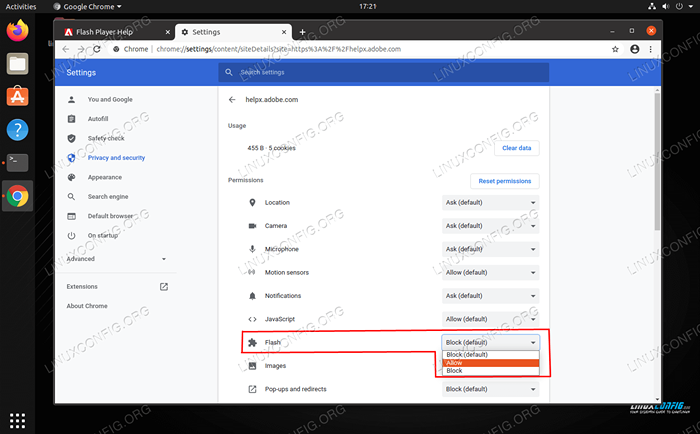 Benarkan menu Tetapan Inside Flash
Benarkan menu Tetapan Inside Flash Anda kini boleh keluar dari menu Tetapan, tetapi anda perlu menutup sepenuhnya dan memulakan semula penyemak imbas anda agar perubahan ini berlaku. Kembali ke laman Adobe, maka anda mesti mengklik ikon kunci sekali lagi dan tetapkan flash untuk membenarkan.
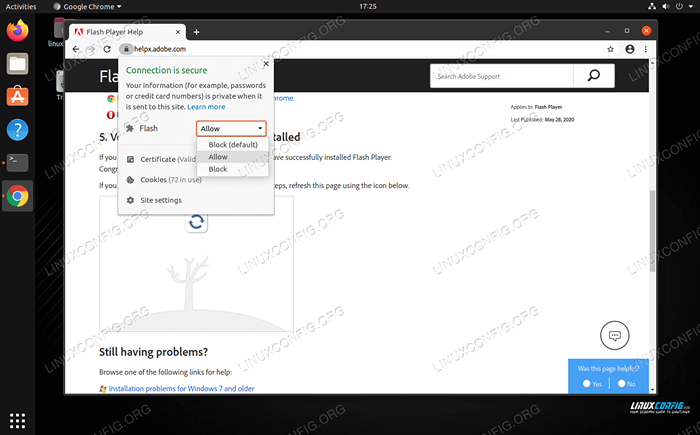 Klik ikon kunci dan pilih untuk membenarkan kilat
Klik ikon kunci dan pilih untuk membenarkan kilat Akhirnya, setelah memuatkan semula halaman, flash pada halaman Adobe ini kini boleh dilihat.
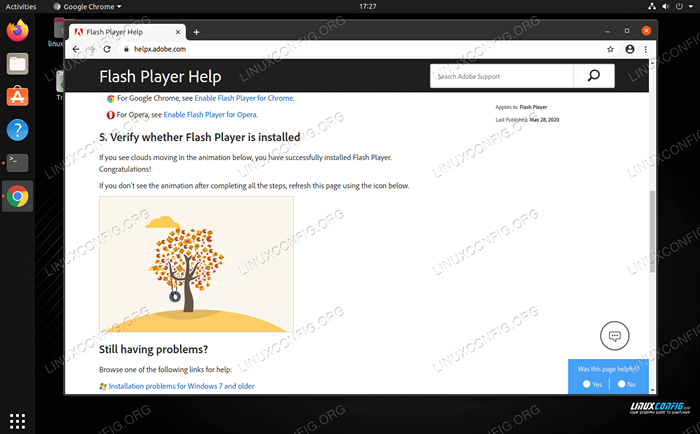 Adobe Flash Berjaya Berjaya di Google Chrome
Adobe Flash Berjaya Berjaya di Google Chrome Kesimpulan
Adobe Flash telah mengalami kematian yang perlahan, dengan beberapa laman web di seluruh web masih berpaut. Pelayar web telah memberi pengguna banyak gelung untuk melompat hanya untuk melihat sesuatu yang pernah ada di mana -mana. Melalui arahan di halaman ini, anda kini boleh melihat Adobe Flash di mana -mana laman web, sama ada anda menjalankan Mozilla Firefox, Google Chrome, Chromium, atau Opera. Malah di pelayar web lain, prosesnya serupa.
Tutorial Linux Berkaitan:
- Cara Memasang Pelayar Web Opera di Linux
- Perkara yang hendak dipasang di Ubuntu 20.04
- Senarai penyemak imbas yang terdapat di Linux
- Cara Memasang Penyemak Imbas Web Chromium di Linux
- Firefox vs Google Chrome/Chromium
- Ubuntu 22.04 Pemasangan penyemak imbas Chromium
- Ubuntu 20.04 Trik dan Perkara yang Anda Tidak Tahu
- Cara Memasang Pelayar Web Google Chrome di Ubuntu 22.04 ..
- Cara memasang, menyahpasang dan mengemas kini Firefox di Ubuntu
- Google Chrome untuk Linux: Muat turun dan Pemasangan
- « Cara dengan mudah menyulitkan sebarang fail atau direktori dengan MCRYPT pada sistem Linux
- Manipulasi data besar untuk keseronokan dan keuntungan bahagian 1 »

